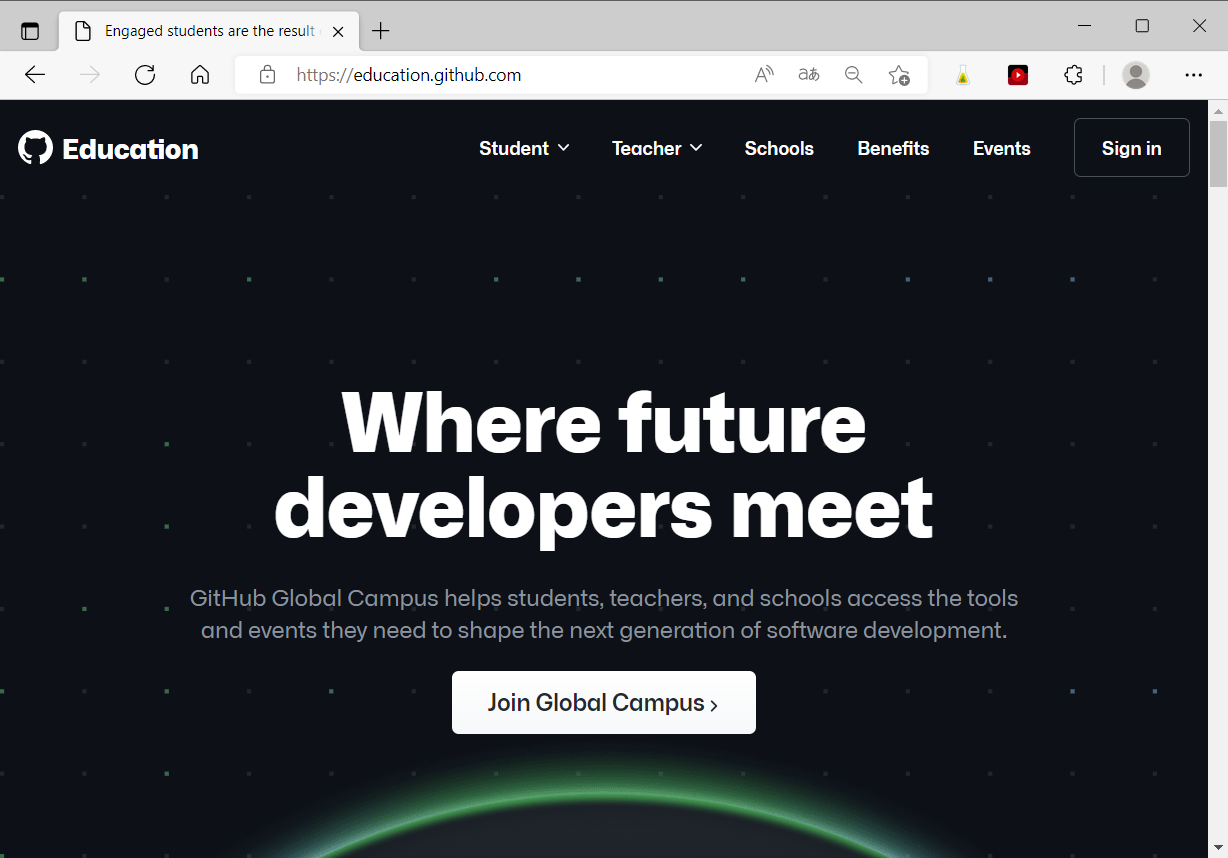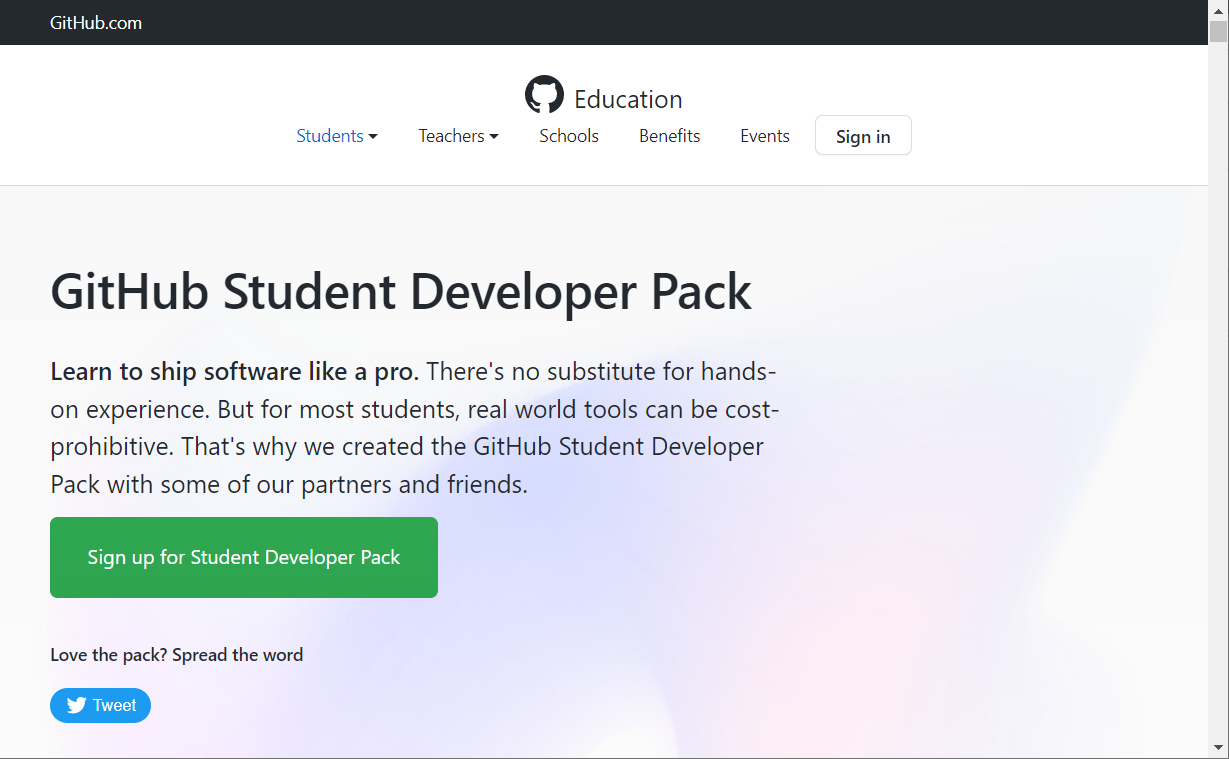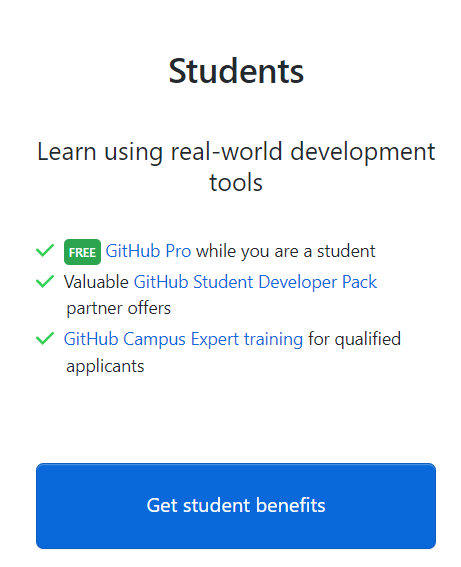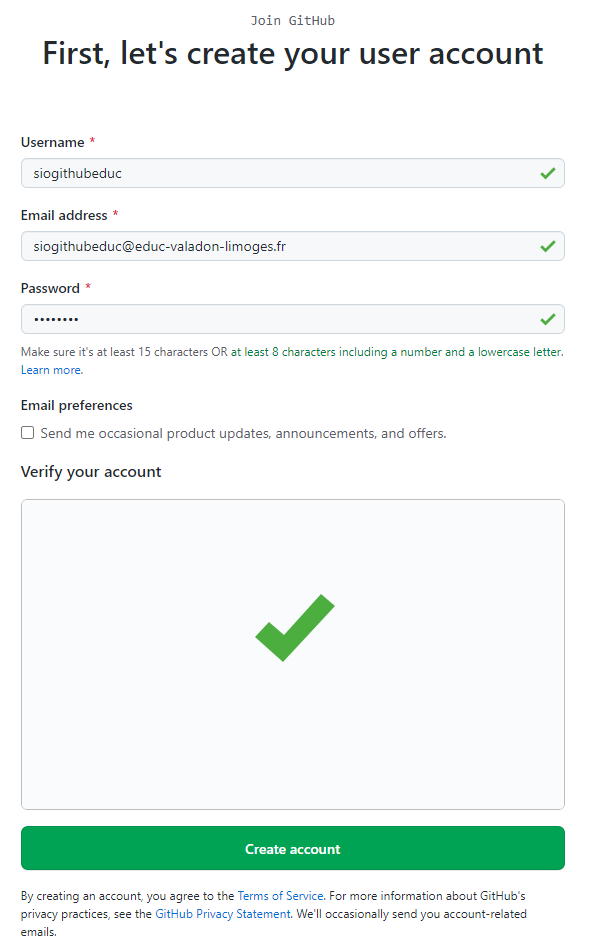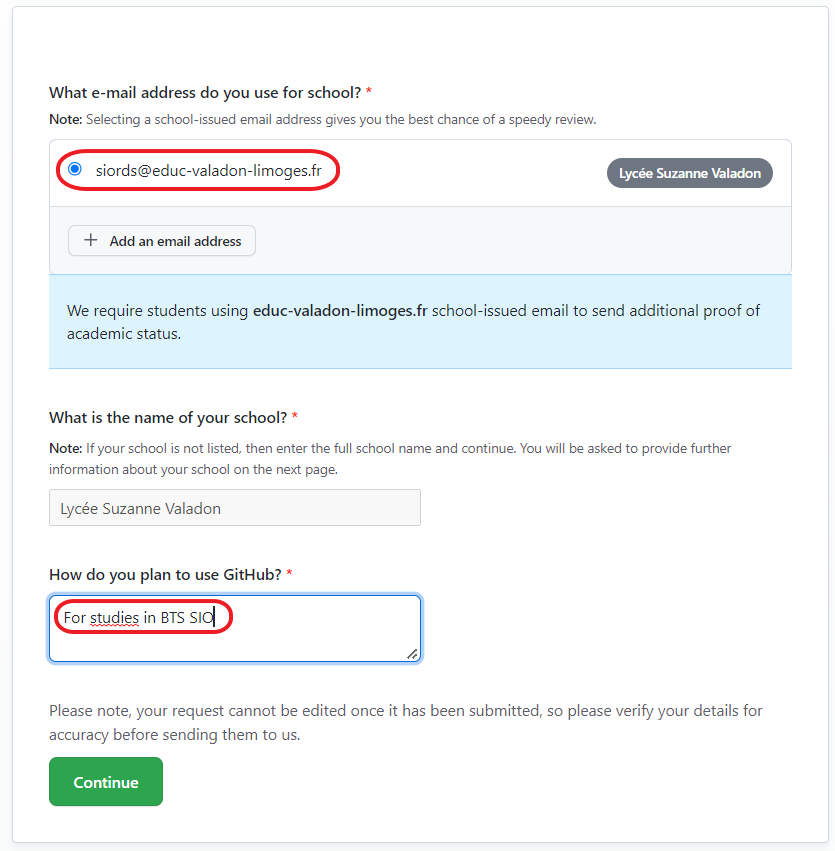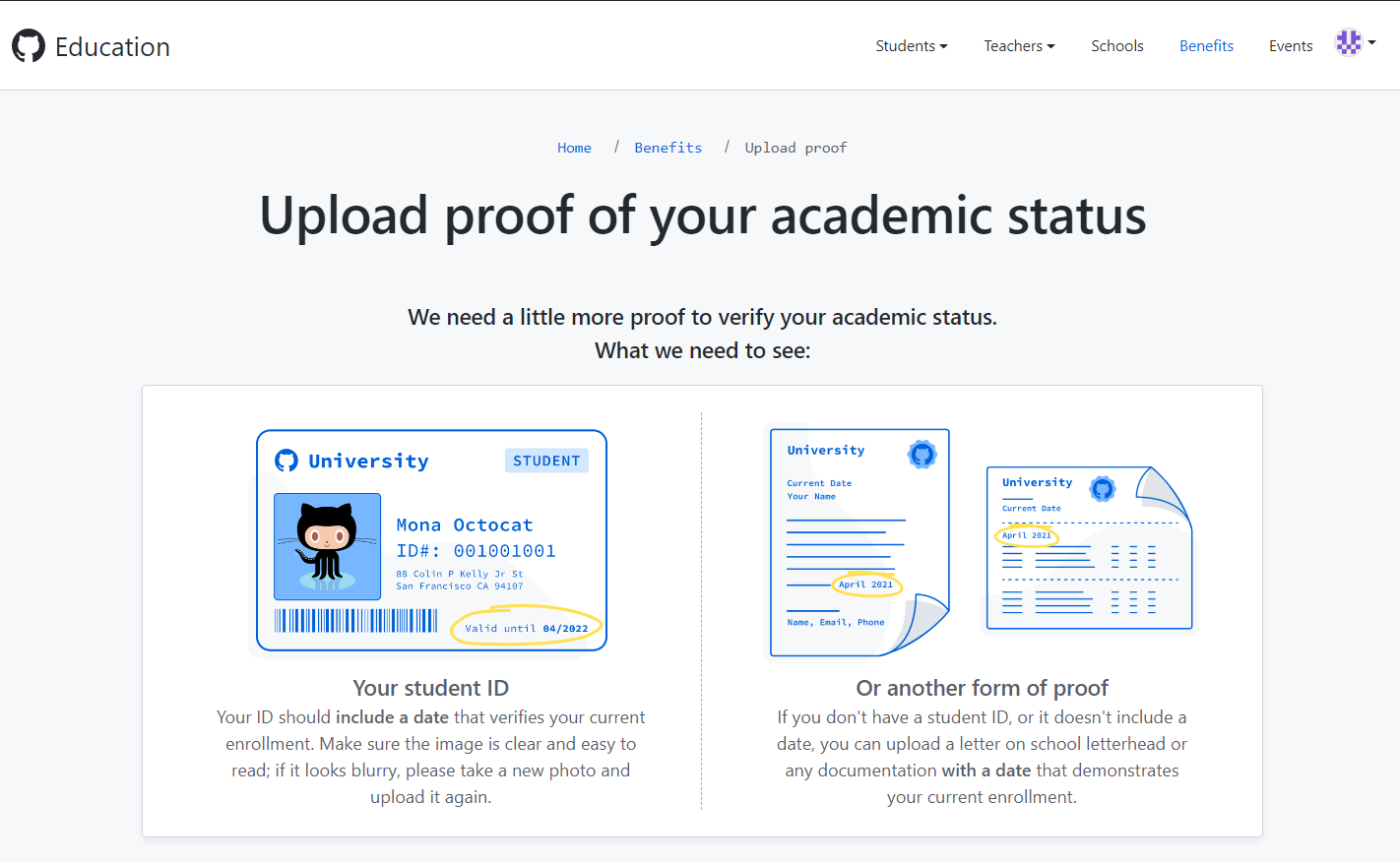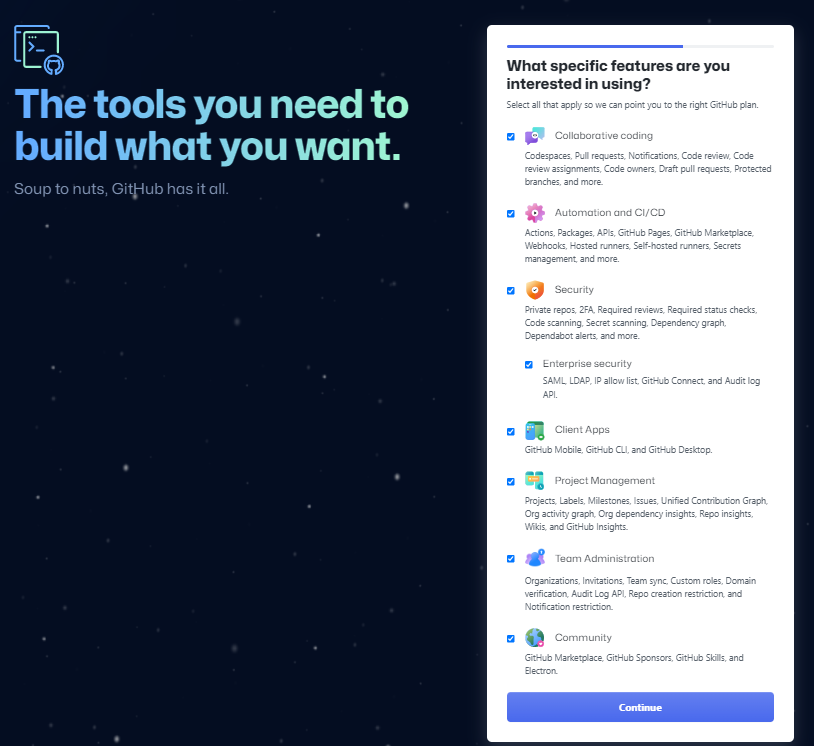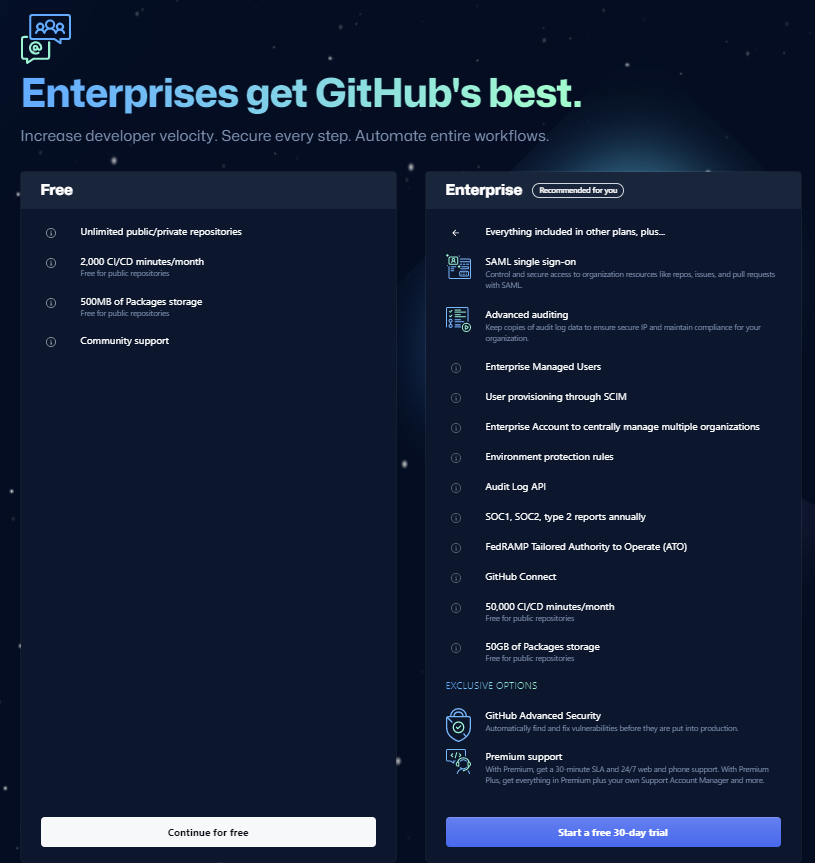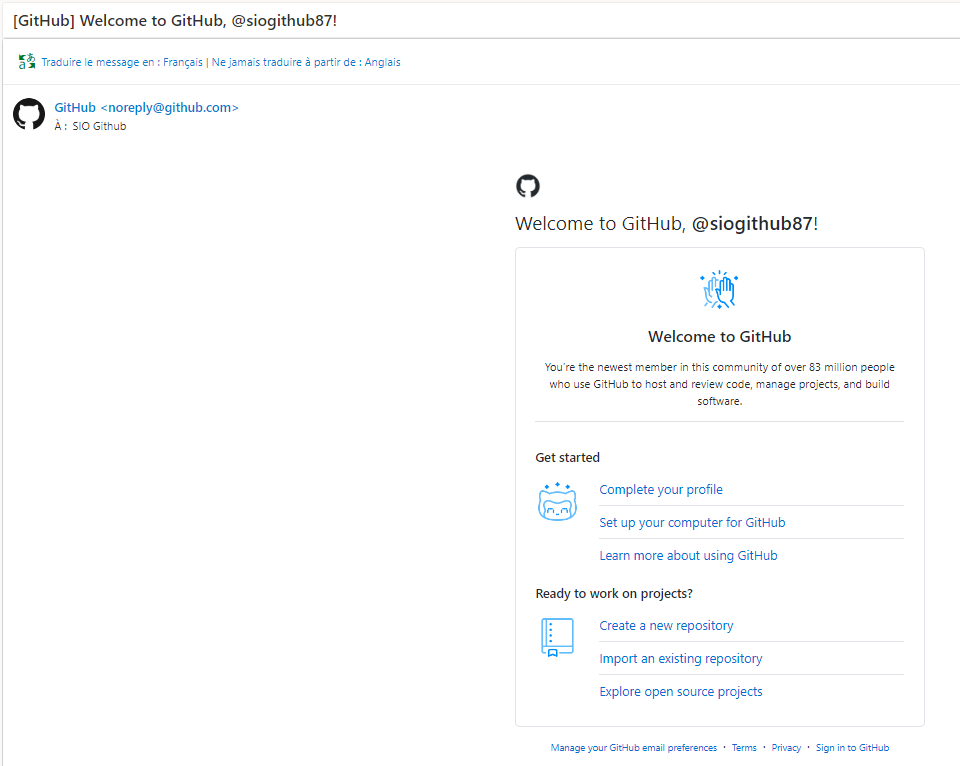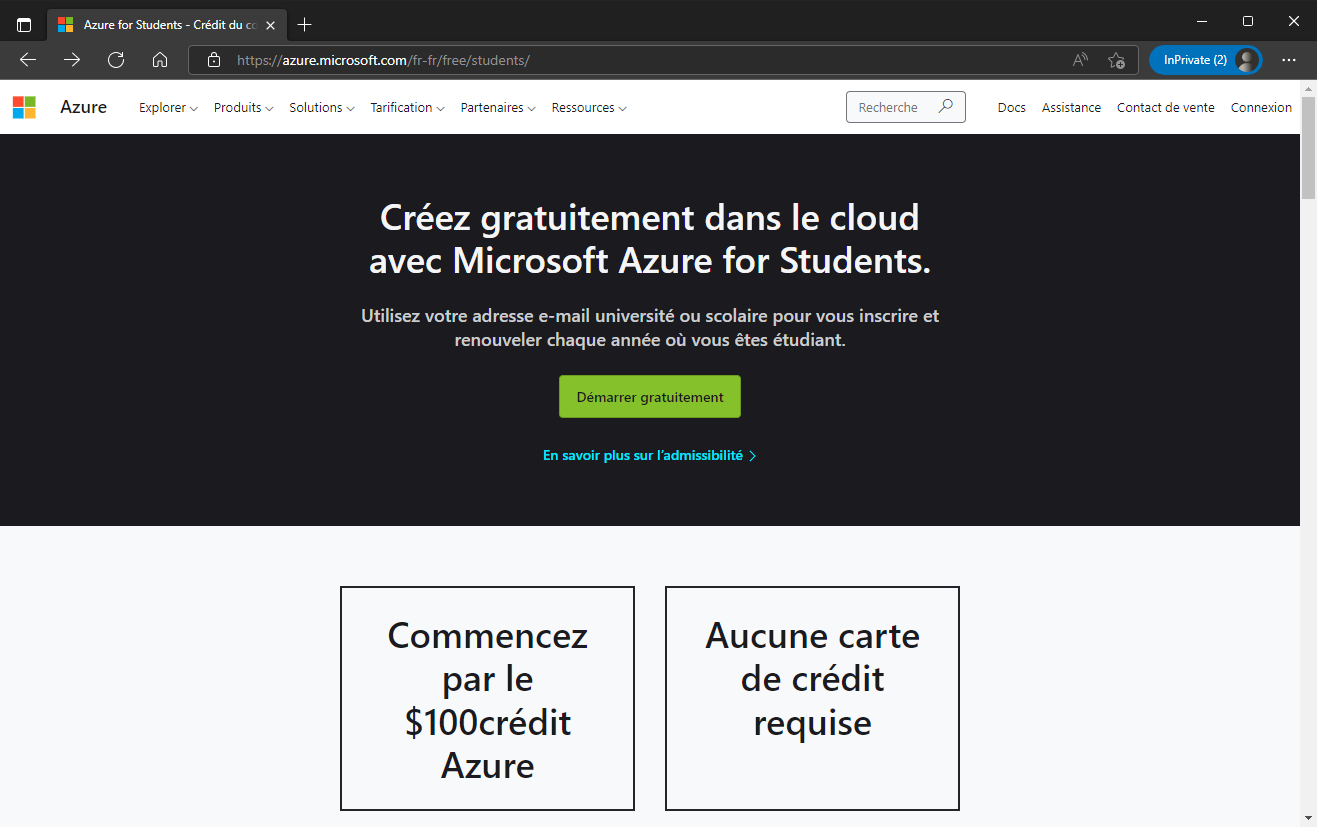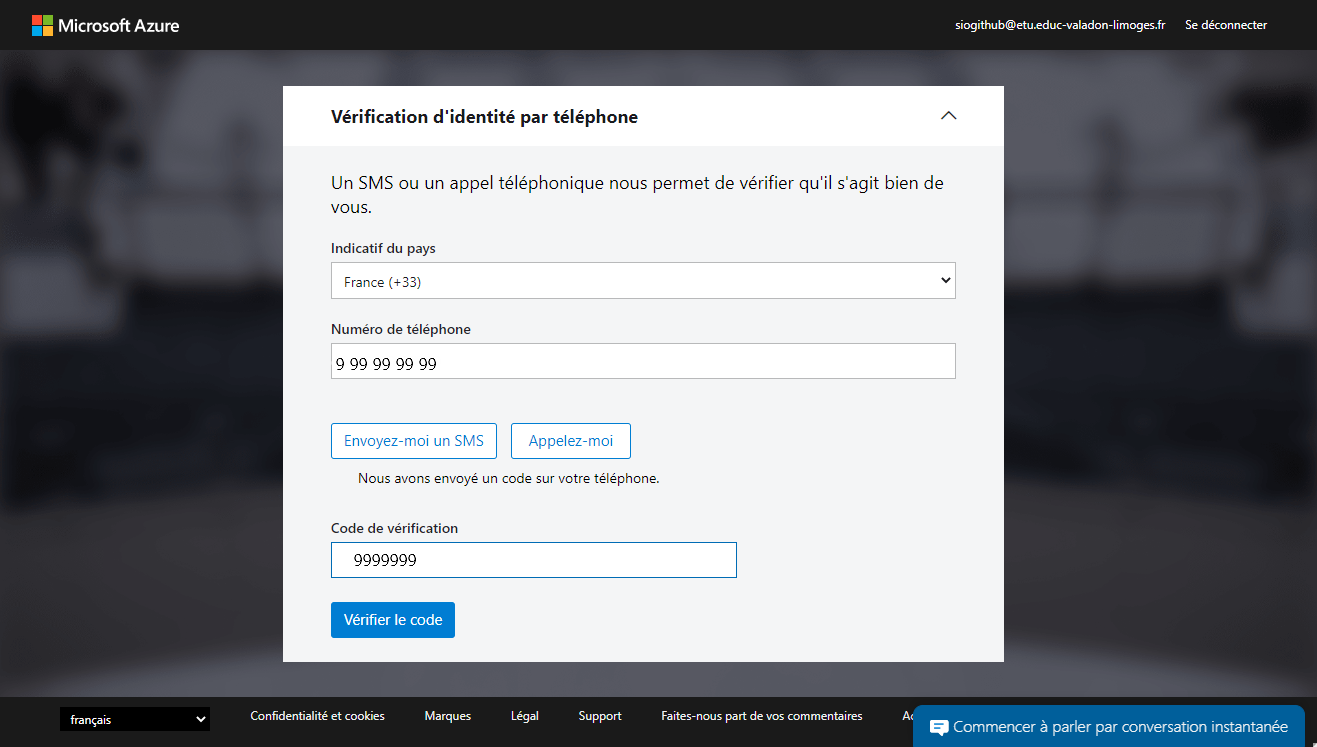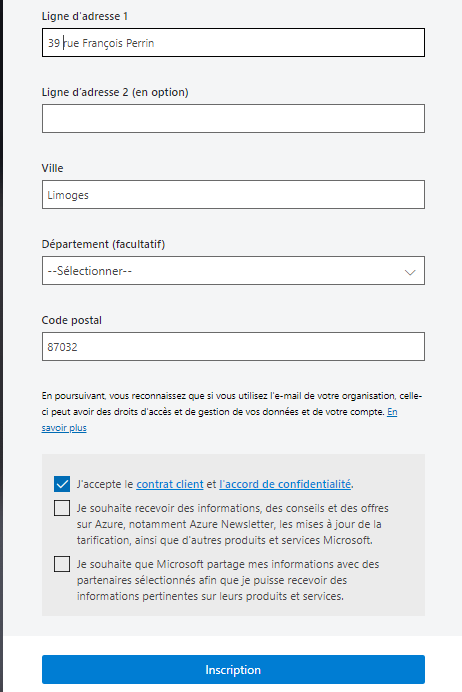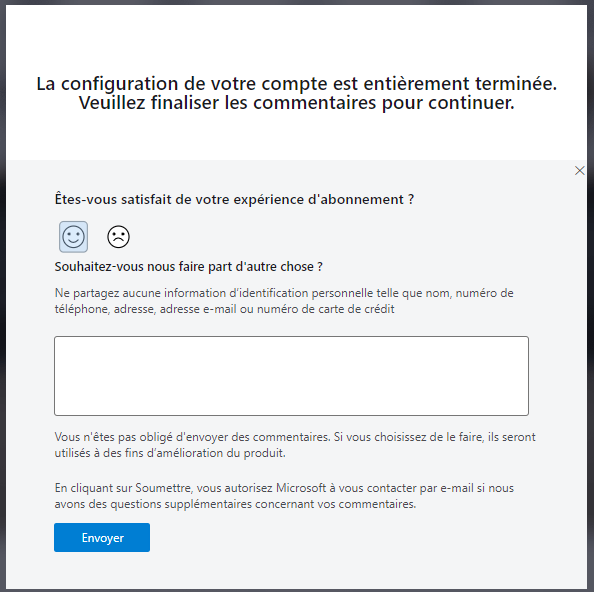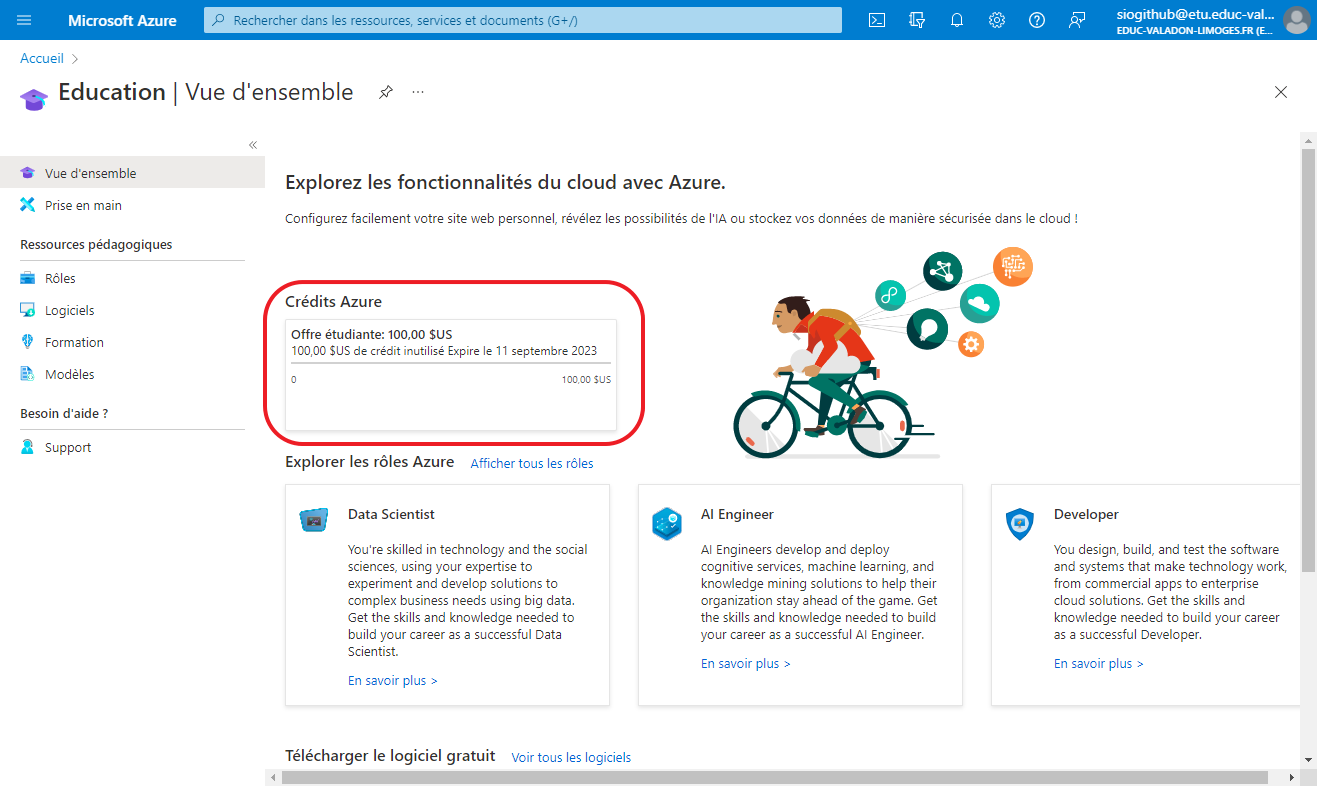reseau:cloud:azure:azureforstudents:souscrirestudents
Table des matières
Souscrire à l'offre Microsoft Azure for Students pour les étudiants (Post-Bac)
Démarche
- disposer d'une adresse de courriel du lycée avec le nom de domaine etu.educ-valadon-limoges.fr
- créer un compte Github avec l'adresse de courriel du lycée du domaine etu.educ-valadon-limoges.fr
- depuis le portail Azure, demander de bénéficier de l'offre Azure for Students.
Création du compte GitHub
* accédez au site https://education.github.com * cliquez sur le bouton **Join Global Campus**
- puis cliquez sur le bouton Sign up for Studentr Developer Pack
- choisissez Get student benefits
- choisissez de créer un compte GitHub :
- créez un compte GitHub en précisant :
- un nom d'utilisateur à votre convenance (username)
- l'adresse de courriel du lycée
- un mot de passe
- accédez à votre messagerie etu.educ-valadon-limoegs.fr afin de prendre connaissance du code envoyé pour valider la création de votre compte danq le site de GitHub :
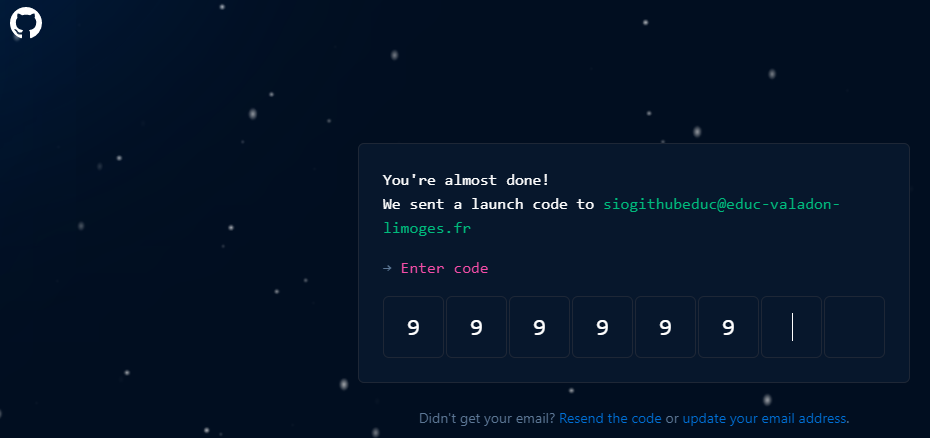
- Dans votre messagerie etu.educ-valadon-limoges.fr vous devez recevoir un message de confirmation de la création de votre compte
Demander l'offre Azure for Students depusi Azure
- accédez au portail Azure : https://portal.azure.com et authentifieé vous avec votre compte etu.educ-valadon-limoges.fr
-
- renseigner votre numéro de téléphone pour vérifier votre identité :
- saisissez le code reçu par SMS :
- renseignez les informaions de votre profil (identité, adresse) et acceptez le contrat de licence :
- Répondez au questionnaire et finaliser la configuration du compte :
- Dans la Vue d’ensemble vous visualiser maintenant votre crédit Azure de 100 $ :
- Dans la rubrique Logiciels vous visualisez la liste des logiciels auquels vous avez accès (environ 108 logiciels) :
reseau/cloud/azure/azureforstudents/souscrirestudents.txt · Dernière modification : 2022/09/11 15:30 de techer.charles_educ-valadon-limoges.fr